Cùng Nghề Nghiệp Việc Làm 24h tham khảo cách bạn tách nhạc từ YouTube hoặc nhạc từ video có sẵn trong máy nhanh chóng, hỗ trợ công việc hiệu quả ngay trong bài viết.
Phần mềm tách nhạc từ video trên máy tính
Nếu sử dụng máy tính, bạn có thể sử dụng một trong các phần mềm tách nhạc chuyên dụng sau:
Format Factory
Phần mềm này cho phép bạn dễ dàng chuyển đổi tập tin video, hình ảnh hoặc audio sang các định dạng khác nhau. Công cụ này còn cho phép tách nhạc video MP4 hoặc video AVI sang file nhạc MP3.
Những tính năng nổi bật của Format Factory:
- Tách nhạc và âm thanh từ video nhanh chóng.
- Đổi file video, file audio hoặc file ảnh hàng loạt.
- Chuyển đổi file MP4, FLV, AVI hoặc file âm thanh.
- Tốc độ xử lý nhanh.
- Khôi phục file lỗi.
- Hỗ trợ rip DVD/CD sang các định dạng âm thanh và video với chất lượng tốt.
Pazera Free Audio Extractor
Pazera Free Audio Extractor là phần mềm chuyên dụng cho phép bạn tách nhạc từ video, các bộ phim và chuyển sang định dạng âm thanh như Mp3, AC3, AAC… với tốc độ nhanh chóng.
Phần mềm còn cho phép tùy chỉnh cấu hình và sao lưu. Bạn chỉ cần cài đặt trong lần đầu tiên. Những lần sử dụng tiếp theo, phần mềm sẽ tự động điều chỉnh theo đúng cấu hình bạn đã cài đặt mà không cần thao tác lại.
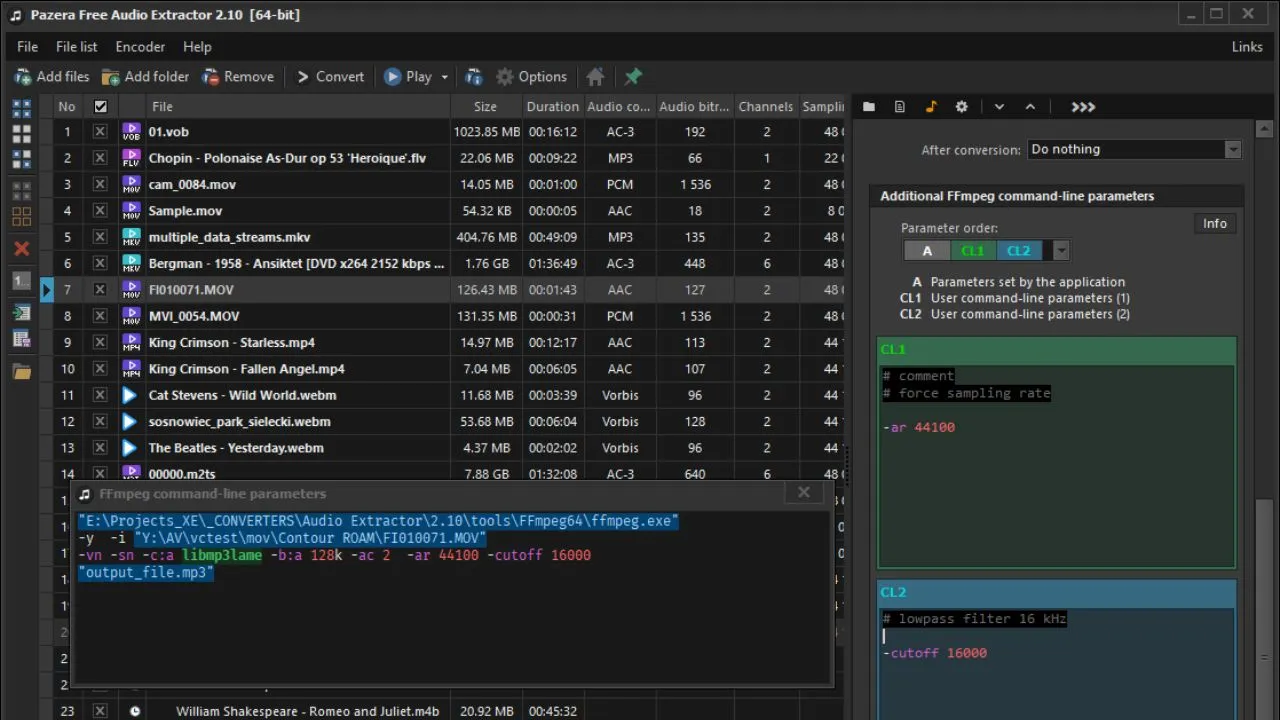
Oxelon Media Converter
Ngoài hỗ trợ tách nhạc khỏi video, ứng dụng này còn cho phép chuyển đổi các định dạng âm thanh miễn phí với chất lượng cao.
Ưu điểm nổi bật của Oxelon Media Converter là giao diện đơn giản, hỗ trợ nhiều định dạng file khác nhau: AAC, AIFF, AMR, FLAC, AU, MMF, MP3, MP2… Đồng thời, phần mềm còn cho phép chuyển đổi nhiều file cùng lúc.
Hạn chế duy nhất của phần mềm này là chỉ hỗ trợ các phiên bản Window sử dụng hệ điều hành Vista trở về trước.
AoA Audio Extractor
AoA Audio Extractor cũng là một phần mềm tách nhạc từ video miễn phí và dễ sử dụng. Bên cạnh đó, AoA Audio Extractor còn cho phép chuyển đổi file audio với nhiều định dạng khác nhau, hỗ trợ thu âm, xuất file ở dạng WAV hay MP3… với tốc độ nhanh chóng.
Hạn chế là phần mềm này hiện chỉ sử dụng được trên máy tính sử dụng Window Vista trở xuống.
VLC Media Player
VLC Media Player là một trong những phần mềm đọc và hỗ trợ tách audio hàng đầu hiện nay. Cách tách nhạc bằng VLC Media Player tương đối đơn giản với định dạng âm thanh đầu ra đa dạng (MP3, OGG…).
Phần mềm tương thích với hầu hết các dòng máy tính Window Những tính năng nổi bật của VLC Media Player gồm:
- Chuyển đổi định dạng file media.
- Tách audio và nhạc khỏi video.
- Xem video với độ phân giải cao: 4K, 8K và video 360.
- Xoay video.
- Hỗ trợ video nhiều định dạng: MP4, FLV, RM, RMVB, AVI…
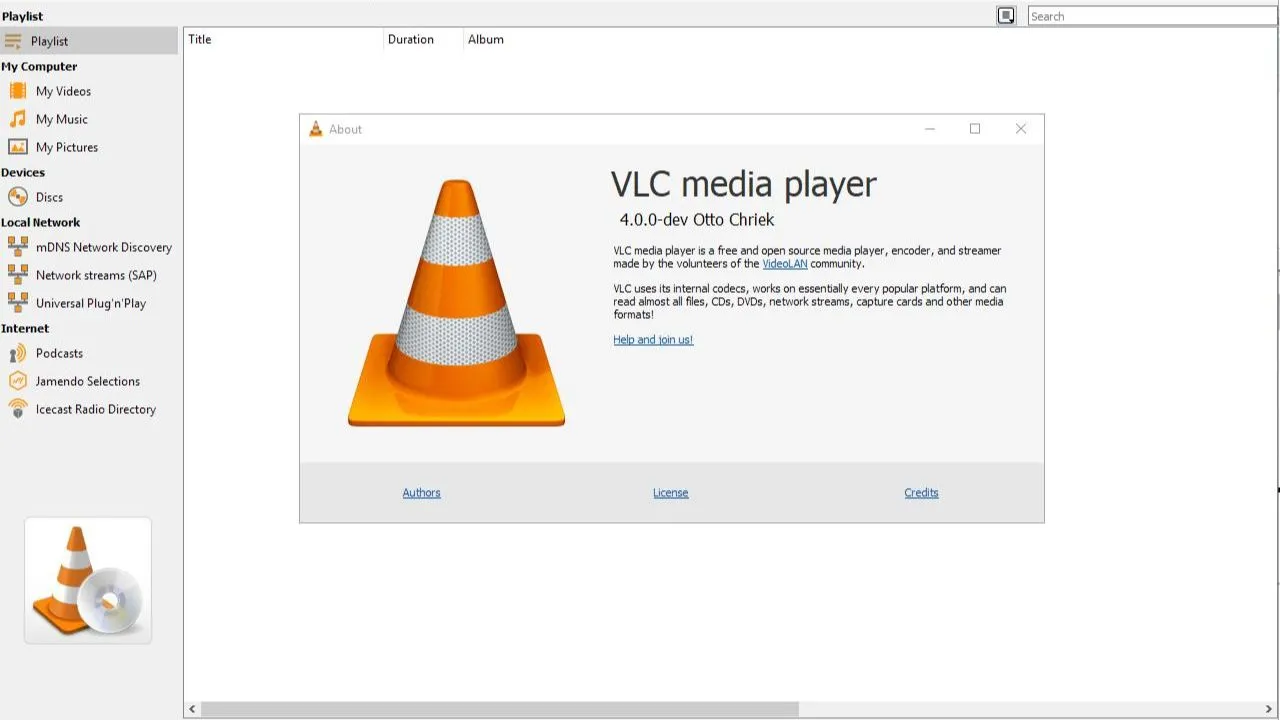
QuickTime
Người dùng máy tính Macbook chắc không còn xa lạ với QuickTime. Phần mềm này không chỉ cho phép xem video mà còn chỉnh sửa với hơn 30 định dạng video phổ biến hiện nay.
Ngoài ra, QuickTime còn những tính năng nổi bật:
- Cho phép chỉnh sửa, xoay, cắt video.
- Tách nhạc khỏi video.
- Xuất video sang file dạng âm thanh.
- Dễ dàng điều chỉnh chế độ xem màn hình.
Audacity
Audacity là một trong những phần mềm giúp xử lý âm thanh miễn phí.Những tính năng nổi bật của Audacity gồm:
- Tách âm thanh và nhạc từ video.
- Lọc tạp âm và ghi âm trên máy tính với âm thanh từ website lẫn âm thanh thu bên ngoài qua micro.
- Chỉnh sửa, kết hợp file âm thanh.
- Xuất bản file ghi dưới nhiều định dạng: WAV, MP3, OGG, AIFF…
- Hỗ trợ sao chép, mix, dán, cắt… video.

Tách nhạc online
Bên cạnh các phần mềm trên, bạn có thể tách nhạc khỏi một video có sẵn (đã tải về máy tính) bằng nhiều công cụ online như:
Bạn chỉ cần truy cập vào website trên, tải lên video cần tách nhạc rồi chờ trong vài giây để hệ thống thao tác. Cuối cùng, bạn tải về là hoàn tất.
Phần mềm tách nhạc từ video trên điện thoại
Bên cạnh các phần mềm sử dụng cho máy tính, bạn có thể tách nhạc đơn giản ngay trên điện thoại.
App tách nhạc từ video cho Android
- Chuyển đổi video sang âm thanh: Ứng dụng không chỉ cho phép bạn tách âm thanh từ một video mà còn cho phép chỉnh video, chỉnh tỷ lệ bit (ví dụ: 320kb/s CBR, 245kb/s VBR…), chỉnh sửa thẻ thông tin (đặt tên, tiêu đề, album…), chọn phông nền cho bản MP3 hay đặt làm nhạc chuông.
- Extract Audio from Video: Để tách nhạc khỏi video, bạn chỉ cần tải ứng dụng. Sau khi tải lên tệp Mp4, WEBM hoặc 3GP, bạn chọn định dạng file âm thanh muốn chuyển đổi rồi nhấn Extract là xong.
- MP3 Video Converter: Đây là ứng dụng đơn giản và hiệu quả trong việc chuyển đổi file video (MP4, 3GP, FLV…) thành các định dạng âm thanh như MP3, AAC… Bạn cũng có thể chỉnh sửa các thông tin meta ngay trên app như: tên album, tiêu đề, nghệ sĩ..
- Chuyển đổi video sang MP3: Ứng dụng này cho phép chuyển đổi gần 20 định dạng video phổ biến hiện nay, giúp tách nhạc và tách audio cực nhanh chóng. Những dạng file video được hỗ trợ: MKV, MP4, MOV, AVI, FLV, 3GP, WMV, MPG, MTS…
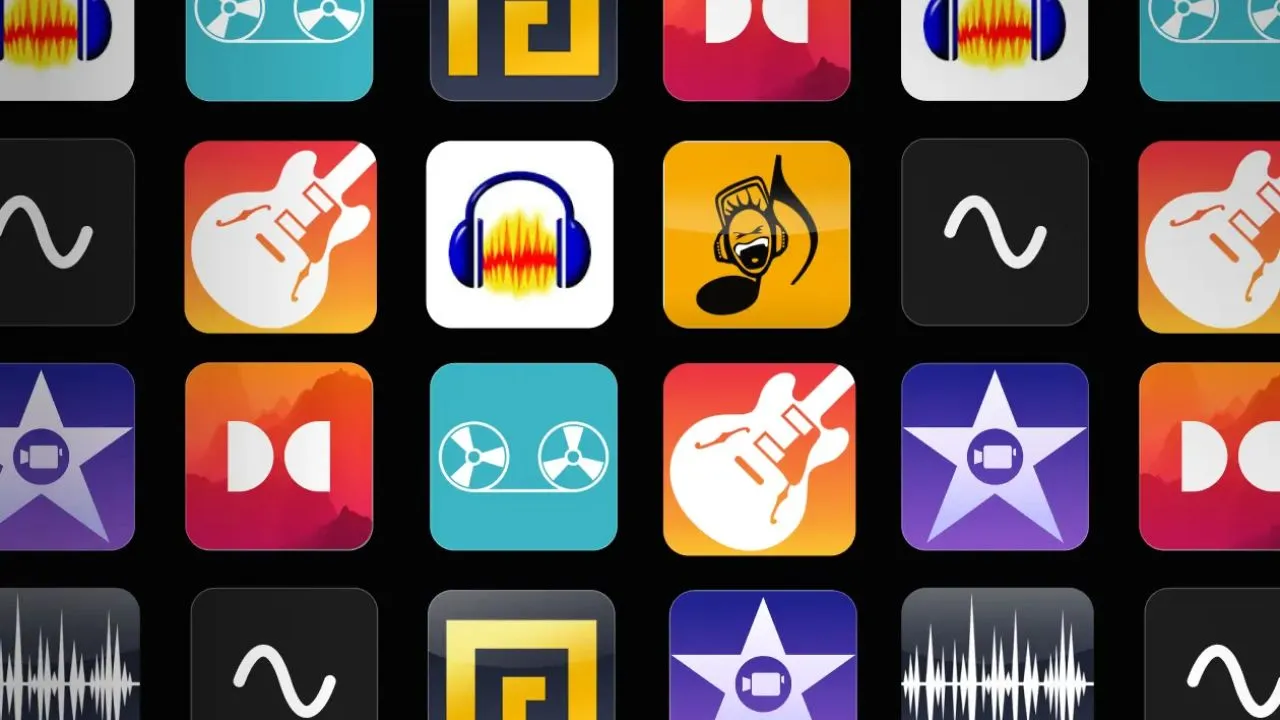
- MP3 Converter Pro: Ứng dụng này cho phép bạn dễ dàng tách đoạn nhạc từ video WMV, 3GP, MP4, AVI, FLV… bất kỳ rồi chỉnh sửa hay thậm chí cài làm nhạc chuông. Bạn chỉ cần mở video muốn tách nhạc rồi nhấn chuyển đổi sang định dạng MP3.
App tách nhạc từ video iOS
- Trích xuất âm thanh & cắt nhạc: Ứng dụng này cho phép bạn chuyển đổi video thành file âm thanh với định dạng khác nhau như: OGG, MP3, m4a, m4r, wav… Bạn còn có thể cắt âm thanh để sử dụng làm nhạc chuông, nhạc chờ, nhạc báo thức…
- Chuyển đổi video sang mp3: Hỗ trợ tách nhạc từ các file video Mp4, FLAC, FLC, AVI, MKV… nhanh chóng. Bạn có thể nhập video gốc có sẵn trong máy hoặc dán địa chỉ url (đường link dẫn) của video từ website để chuyển video thành các file âm thanh mong muốn.
Ngoài cách sử dụng các app trên, người dùng iPhone có thể tách nhạc khỏi video đơn giản bằng cách sử dụng phím tắt.
- Bước 1: Bạn mở ứng dụng phím tắt trên điện thoại. Nếu chưa có, bạn vào đường link phím tắt Seperate Audio và chọn Get Shortcut để thêm phím tắt vào điện thoại.
- Bước 2: Chọn video muốn tách nhạc
- Bước 3: Nhấn vào biểu tượng chia sẻ video rồi lướt mũi tên để tìm tới Seperate Audio.
- Bước 4: Điện thoại sẽ tự tách nhạc ra khỏi video. Bạn chỉ việc nhấn nút lưu để hoàn tất.
App tách nhạc từ Youtube
Nếu muốn tách nhạc từ các video Youtube, bạn có thể tham khảo các phần mềm hoặc website sau.
Tách nhạc từ video bằng phần mềm Free YouTube to MP3 Converter
Đây là một trong những phần mềm được sử dụng phổ biến để tách âm thanh từ các video Youtube. Sau khi tải phần mềm về, bạn chỉ cần dán địa chỉ đường link video, hệ thống sẽ tự động tách nhạc thành file Mp3.
Đặc biệt, phần mềm có thể chuyển đổi cùng lúc nhiều video giúp bạn tiết kiệm thời gian.
Tách nhạc khỏi video bằng trình duyệt Cốc Cốc
Một cách đơn giản khác để tách nhạc từ các video Youtube là sử dụng trình duyệt Cốc Cốc. Đây là một trình duyệt miễn phí phát triển bởi người Việt với mã nguồn mở, giao diện thân thiện và tính năng hữu ích.
Bạn chỉ cần mở Youtube trong trình duyệt. Bạn sẽ thấy ở góc trên cùng bên phải có biểu tượng tải về. Tại đây, Cốc Cốc cho phép tải video về máy tính với nhiều định dạng file khác nhau trong đó có MP3. Nếu muốn tách nhạc từ các video đang phát, bạn chọn vào MP3 rồi nhấn tải về.

Tách nhạc từ video bằng Dirpy
Để tách nhạc từ các video Youtube, bạn truy cập vào Dirpy.com. Tiếp đó, dán đường link dẫn của video muốn tách nhạc. Dirpy sẽ cung cấp hai lựa chọn:
- Record Audio: Chỉ lưu âm thanh của video
- Record Video: lưu toàn bộ cả âm thanh và hình ảnh.
Bạn chọn Record Audio để tách riêng phần nhạc.
Lưu ý: Bạn sẽ không thể tải được các video Youtube đã đăng ký bản quyền. Ngoài ra, với các video có độ dài quá 20 phút, bạn cần trả phí đăng ký để sử dụng.
Tách nhạc khỏi video online
Bên cạnh các cách trên, bạn có thể tách nhạc từ các video Youtube nhanh chóng với nhiều website: Ytop1, X2Convert, Y2mate, vidtomp3, MP3Fibber …
Đây là các trang web cho phép tách nhạc từ các video Youtube nhanh chóng, online và hoàn toàn miễn phí. Bạn chỉ cần truy cập vào website. Tiếp đó dán đường link video muốn tách nhạc và chờ vài giây. Sau khi tách nhạc hoàn tất, bạn chọn vào Download để tải file âm thanh.
Tạm kết
Trên đây, Vieclam24h.vn đã giới thiệu tới bạn các cách tách nhạc từ video đơn giản trên máy tính và điện thoại. Bài viết hi vọng đem tới những thông tin hữu ích, giúp bạn ứng dụng vào công việc và cuộc sống.
Bên cạnh đó, Vieclam24h.vn hiện đã có tính năng tạo CV cực đơn giản với hàng ngàn mẫu CV ấn tượng, đầy đủ thông tin giúp bạn dễ dàng ghi điểm tuyệt đối với nhà tuyển dụng trong lần gặp đầu tiên. Truy cập ngay để thỏa sức sáng tạo CV cá nhân với chức năng tùy chỉnh màu sắc, nội dung, bố cục,… để tìm việc nhanh chóng tại môi trường làm việc mơ ước nhé.
Xem thêm: Cách quay màn hình máy tính đơn giản cho Window và Macbook















